WinXP系统网站出现service unavailable怎么解决?
最近有WinXP系统用户反映,网站有时候会出现提示“service unavailable”,但刷新几下又可以正常访问,不知道是什么原因导致的,也不知道给怎么解决,这给用户带来了许多麻烦。其实,会出现这样的问题,是因为网站超过了系统资源限制造成的,主要是流量太大或者程序占用资源太多。下面,我们就一起来看看解决办法。
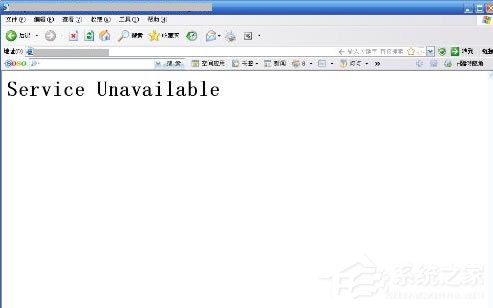
方法步骤
一、重启网站的iis,随即网站恢复访问
1、重启iis的方法
(1)如下图所示在开始-〉运行中输入iisreset就可以实现IIS重启。
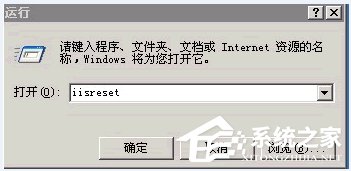
(2)如下图所示可通过打开IIS,然后右键-〉所有任务-〉重新启动IIS进行重启IIS。

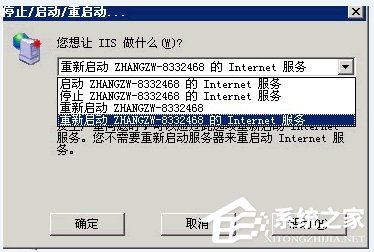
(3)如下图通过右键我的电脑-〉管理-〉服务找到World Wide Web服务进行重启。
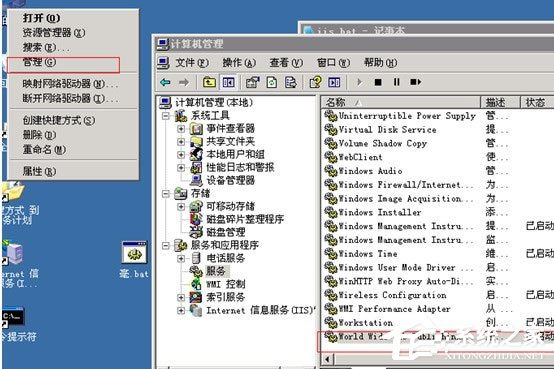
二、为了避免此问题,写一个脚本,每天凌晨4点半自动执行的自动重启iis的脚本,方法如下:
1、首先在记事本文档中写入如下内容。
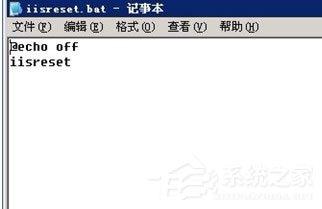
@echo off
iisreset
复制代码
2、然后保存为.bat的形式(注意名字不要以iisreset命名)。

3、打开计划任务,添加计划任务。

4、按着提示一步一步下去。

5、选择浏览,定位到你的脚本的文件处。
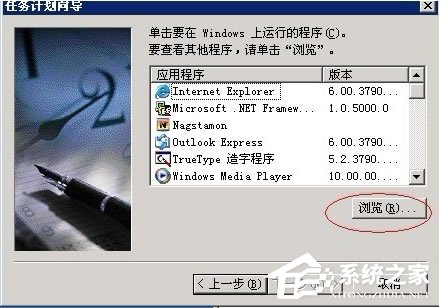
6、选择每天,下一步。
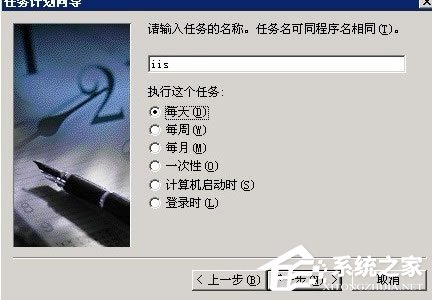
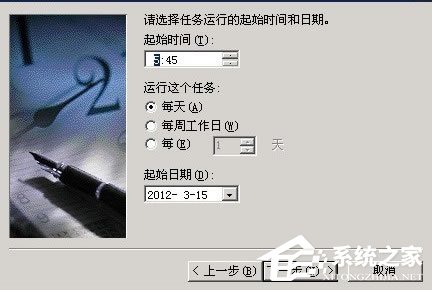
7、输入服务器密码。
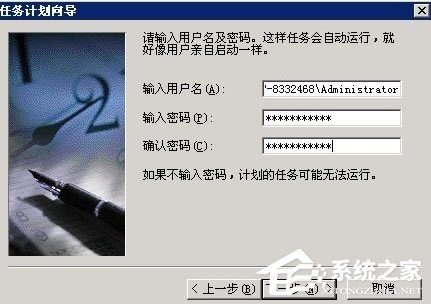
8、勾选图中所示,进入高级设置。
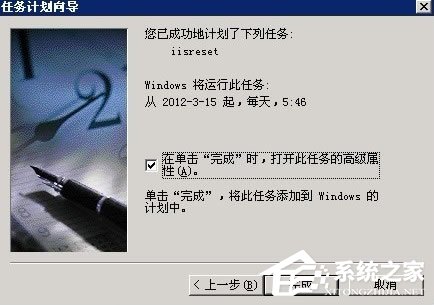
9、选择日程安排-〉高级选项。
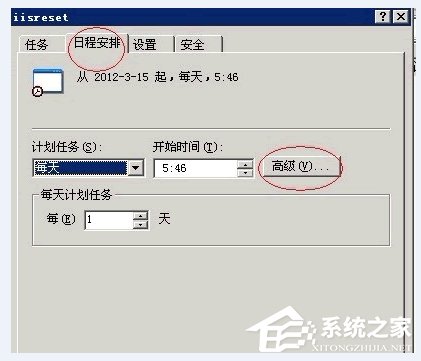
10、勾上重复任务,选择你要每隔多长时间执行一行IIS重启的脚本,持续时间要比重复任务时间要长,按确定就可以实现定时重启IIS了!

以上就是WinXP系统下网站出现service unavailable的解决办法,按照以上步骤操作下来,网站就不会再出现该提示了。
相关文章:

 网公网安备
网公网安备